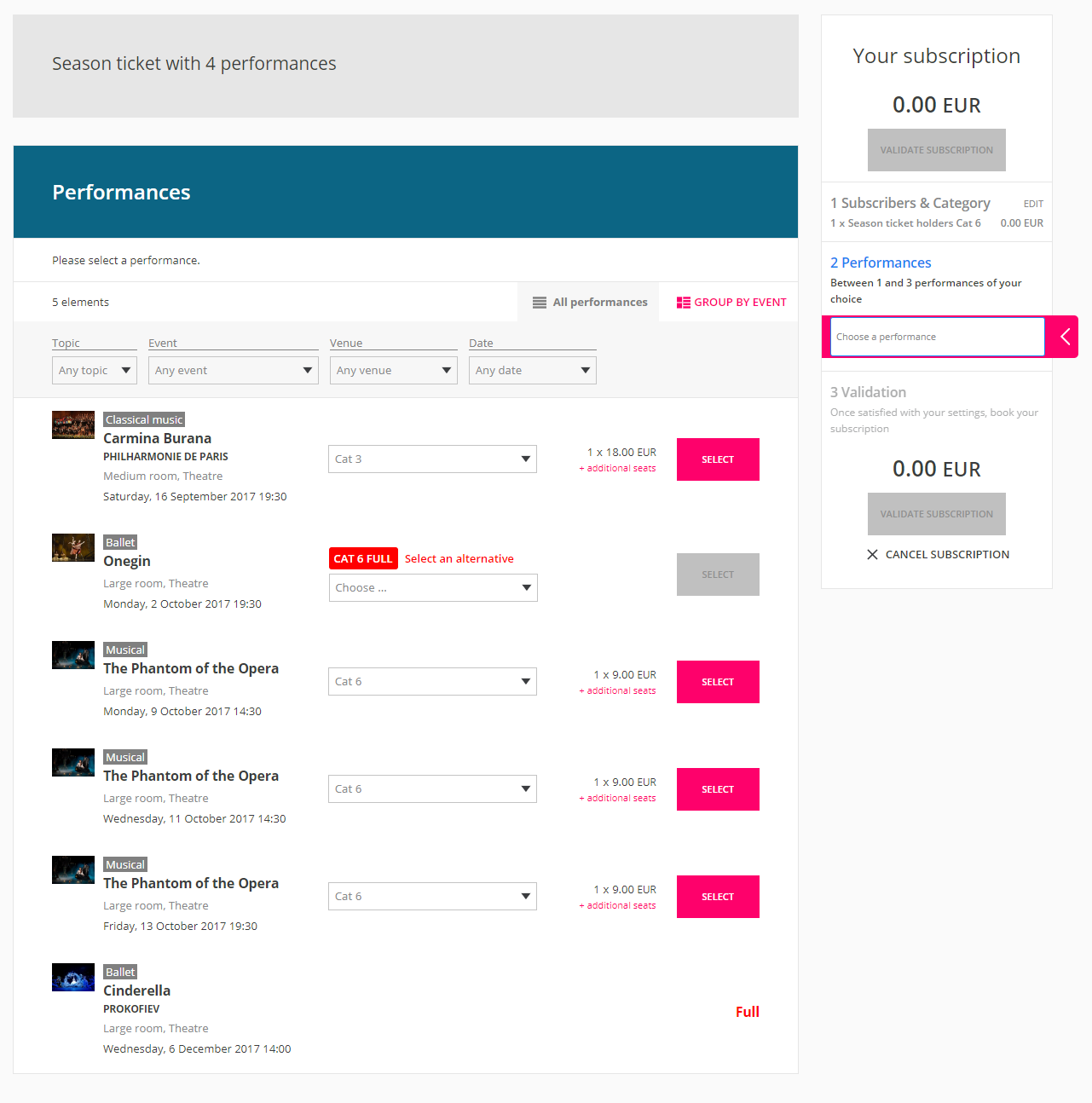Imagine the following scenario. John is one of your frequent customers and really likes the events you offer. Recently he is considering subscribing to one of your season ticket products - "Season ticket with 4 performances" to buy a ticket for his favorite four performances at once. Since John has already visited your venue many times, he chooses his favorite seat category "Category 2" and then continues the shopping process to select the performances. However during the selection of performances, John finds out that one of his favorite performances is already sold out in Category 2 while the other three performances still have vacant seats for that same category. In order to be able to put all his favorite performances into this season ticket purchase, John has to change his selected seat category to a higher category for all the performances. This would be too costly for him. Feeling very frustrated, John decides to abandon the season ticket purchase process.
But not anymore!
SecuTix online sales platform now offers your customer the possibility to choose an alternative seat category on a sold out performance when purchasing season tickets. It could not only improve the user experience to a great extent but also help you increase your online sales of season ticket products.
| Note |
|---|
Please note that this new feature only applies to season ticket products with calculated price. |
Configuration
In order to configure this feature, we introduced two new parameters to toggle this feature: one at the season ticket product level and the other one at the season ticket line level.
With the combination of both parameters, you can control this feature in your most preferred way. For example, if you have a season ticket with 4 performances and you want to enable this feature for all the performances except for one line. You could easily do so by first allowing seat category upgrade/downgrade at the product level and then disallow it at the line level for one of the performances.
Enabling at the season ticket product level
We added a new parameter called "Allow seat category upgrade / downgrade (used for online sales only)" in the Season tickets > General > Parameter tab in the back-office screens. When this parameter is set to "yes", this feature is enabled for all the subscription lines inside this product (unless it's overridden at the subscription line level).
Enabling at the subscription line level
We also introduced a new parameter at the season ticket line level, which provides possibilities to override the value set at the product level. You may find this parameter in the Season tickets > Line > Line configuration window.
la siguiente situación. Juan es uno de sus clientes habituales y le gustan mucho las actividades que ofrece. Últimamente ha estado pensando en suscribirse a uno de sus productos de abonos de temporada, "Abono de temporada para 4 funciones", para comprar una entrada para sus cuatro funciones favoritas de una sola vez. Como Juan ya ha estado en sus instalaciones varias veces, elige su categoría de asiento favorita, "Categoría 2", y luego continúa con el proceso de compra para seleccionar las funciones. Sin embargo, durante la selección de las funciones, Juan descubre que para una de sus funciones favoritas ya se han vendido todas las entradas en la Categoría 2, mientras que las otras tres funciones siguen teniendo asientos libres para la misma categoría. Para poder incluir todas sus funciones favoritas en la compra de este abono de temporada, Juan tiene que cambiar su categoría de asiento seleccionada por otra categoría superior en todas las funciones. Algo que además le resultará demasiado caro. Así que, sintiéndose muy frustrado, Juan decide abandonar el proceso de compra de un abono de temporada.
¡Ya no tendrá que hacerlo!
La plataforma de venta en línea SecuTix ahora le ofrece al cliente la posibilidad de elegir una categoría de asiento alternativa en una función con todas las entradas vendidas al comprar abonos de temporada. Esta nueva característica no solo mejorará en gran medida la experiencia del usuario, sino que además puede ayudarle a aumentar sus ventas en línea de productos de abonos de temporada.
| Note |
|---|
Tenga en cuenta que esta nueva característica solo es válida en los productos de abonos de temporada con un precio calculado. |
Configuración
Para configurar esta característica, hemos introducido dos nuevos parámetros con los que puede activarla o desactivarla: uno en el nivel del producto de abono de temporada y el otro en el nivel de la línea de abono de temporada.
Con la combinación de ambos parámetros puede controlar esta característica de la manera que prefiera. Por ejemplo, si tiene un abono de temporada con 4 funciones y quiere habilitar esta característica para todas las funciones excepto para una línea, puede hacerlo fácilmente, permitiendo primero que se pueda subir/bajar la categoría del asiento en el nivel del producto e impidiéndolo luego en el nivel de la línea en una de las funciones.
Activación en el nivel del producto de abono de temporada
Hemos añadido un nuevo parámetro llamado "Permitir la subida/bajada de la categoría de asiento (utilizado solo para ventas en línea)" en Abonos de temporada > General > pestaña Parámetro en las pantallas de back-office. Cuando este parámetro se fija en "sí", está característica está activada para todas las líneas de suscripción de ese producto (salvo si se anula en el nivel de la línea de suscripción).
Desactivación en el nivel de la línea de suscripción
También hemos introducido un nuevo parámetro en el nivel de la línea de abono de temporada, que ofrece la posibilidad de anular el valor fijado en el nivel del producto. Podrá encontrar este parámetro en la ventana Abonos de temporada > Línea > Configuración de la línea.
¿Qué aspecto tiene en la plataforma de venta en línea?
Una vez configurada esta característica, sus usuarios verán una indicación en una categoría agotada y aparecerá una lista desplegable que les permitirá elegir una categoría de asiento alternativa, tal como se muestra en la línea de la función "Onegin" de la captura de pantalla de abajo.
| Note |
|---|
Tenga en cuenta que los usuarios solo pueden elegir entre las 2 siguientes categorías superiores y la categoría previa inferior disponibles |
How does it look on the online sales platform?
Once this feature is enabled, your users will see an indication on a sold-out category and a drop down list will be presented, allowing them to choose an alternative seat category, as shown on the performance line "Onegin" in the screenshot below.
| Note |
|---|
Please note that users can only choose among the next 2 available higher categories and the previous 1 lower category. |